iMovie: Een stop-motion video maken
Stop-motion video's duiken tegenwoordig veel op in het internet. In plaats dat je een gebeurtenis filmt maak je er een opvolgende fotoreeks van. Deze kan dan bijvoorbeeld verwerkt worden in een gif-an... lees verder ▸
Stop-motion video's duiken tegenwoordig veel op in het internet. In plaats dat je een gebeurtenis filmt maak je er een opvolgende fotoreeks van. Deze kan dan bijvoorbeeld verwerkt worden in een gif-animatie of in een video. Met behulp van iMovie kun je snel en eenvoudig een stop-motion video maken. Voor je in iMovie aan de slag kun dien je een bepaalde gebeurtenis vast te leggen op foto. Importeer hierna de foto's in iPhoto en bundel ze samen in een nieuwe gebeurtenis. Zodra de foto's zijn geïmporteerd kun je onderstaande procedure uitvoeren om de stop-motion te maken in iMovie. (meer…)lees verder ▸

Quicktime: De afgeronde vensterhoeken aanpassen
Quicktime: De afgeronde vensterhoeken aanpassen
Wanneer je een video afspeelt in de Quicktime player zal het je vast wel eens zijn opgevallen dat het venster wordt weergegeven met afgeronde hoeken. Dit is ook het geval voor alle andere applicaties ... lees verder ▸
Wanneer je een video afspeelt in de Quicktime player zal het je vast wel eens zijn opgevallen dat het venster wordt weergegeven met afgeronde hoeken. Dit is ook het geval voor alle andere applicaties in Mac OS X. Natuurlijk word een film nooit opgenomen met afgeronde hoeken en kunnen de afgeronde hoeken storend zijn tijdens het bekijken van een film. Dankzij een eenvoudig Terminal commando kun je de afgeronde hoeken verwijderen in QuickTime. Volg hiervoor onderstaande procedure. (meer…)lees verder ▸
iOS: Vijf handige tips voor de Mail app
iOS: Vijf handige tips voor de Mail app
Standaardaccount In de Mail applicatie in iOS kun je meerdere accounts toevoegen. Wanneer je dan een nieuwe e-mail maakt zal hij steeds het 'hoofdaccount' gebruiken om de e-mail mee te versturen. D... lees verder ▸
Standaardaccount In de Mail applicatie in iOS kun je meerdere accounts toevoegen. Wanneer je dan een nieuwe e-mail maakt zal hij steeds het 'hoofdaccount' gebruiken om de e-mail mee te versturen. Dit account kun je zelf bepalen. Ga hiervoor naar: Instellingen ▸ E-mail, contacten en agenda ▸ Standaardaccount. Tevens kun je ook je account selecteren tijdens het opmaken van de e-mail. Klik hiervoor op Kopie/Blind tijdens het opmaken van een bericht, selecteer vervolgens de optie 'Van' en kies het gewenste account. (meer…)lees verder ▸
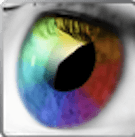
Safari: Niet Retina afbeeldingen markeren
Safari: Niet Retina afbeeldingen markeren
Mocht je de trotse bezitter zijn van een MacBook Pro met Retina display dan zal je vast hebben opgemerkt dan nog lang niet alle websites voorzien zijn van speciale Retina. Wil je het Retina onder ... lees verder ▸
Mocht je de trotse bezitter zijn van een MacBook Pro met Retina display dan zal je vast hebben opgemerkt dan nog lang niet alle websites voorzien zijn van speciale Retina. Wil je het Retina onder Safari optimaal in werking zien dan kun je bezoekje brengen aan Apple.com, de website detecteert of de bezoekers de beschikking heeft over een retina display en past hierop automatisch de afbeeldingen op aan. (meer…)lees verder ▸

iDisk restanten verwijderen van je harddisk
iDisk restanten verwijderen van je harddisk
Eind deze maand zal Apple de stekker uit MobileMe trekken en zal iDisk ook niet meer beschikbaar zijn. Gelukkig zijn er voor iDisk genoeg alternatieven terug te vinden zoals bijvoorbeeld DropBox en Go... lees verder ▸
Eind deze maand zal Apple de stekker uit MobileMe trekken en zal iDisk ook niet meer beschikbaar zijn. Gelukkig zijn er voor iDisk genoeg alternatieven terug te vinden zoals bijvoorbeeld DropBox en Google Drive. Heb je je data nog niet verplaatst naar een alternatieve service dan heb je nog iets minder dan een week de tijd om dit alsnog uit te voeren. Nadat je de data hebt verplaatst is het aan te raden om alle (persoonlijke) documenten te verwijderen van je iDisk. Nadat je de bestanden hebt verwijderd blijft er echter een cache-map achter die afhankelijk van hoe intensief je iDisk gebruikte flink wat onnodige harddiskruimte in beslag kan nemen. (meer…)lees verder ▸

iOS 6 Sneak preview: Zo werkt Passbook…
iOS 6 Sneak preview: Zo werkt Passbook…
Passbook is een nieuwe app van Apple die samen met iOS 6 uitgebracht zal worden. Met Passbook is het mogelijk bioscoopkaarten, instapkaarten, kortingskaarten, klantenkaaten, enzovoorts te bewaren op j... lees verder ▸
Passbook is een nieuwe app van Apple die samen met iOS 6 uitgebracht zal worden. Met Passbook is het mogelijk bioscoopkaarten, instapkaarten, kortingskaarten, klantenkaaten, enzovoorts te bewaren op je iPhone. Dankzij deze app is het mogelijk om met je iPhone bijvoorbeeld in te checken voor een vlucht. Dankzij het haarscherpe retinascherm kunnen scanners de barcodes, QR-codes, enzovoorts zonder enige moeite de codes lezen en herkennen. (meer…)lees verder ▸
LionScrollbars: De schuifbalken per applicatie instellen
In Mac OS X 10.7 Lion zijn de schuifbalken (scrollbars) in de applicaties aangepast. Zoals onder iOS worden de schuifbalken pas zichtbaar op het moment dat gaat scrollen in een venster. Via de ▸... lees verder ▸
In Mac OS X 10.7 Lion zijn de schuifbalken (scrollbars) in de applicaties aangepast. Zoals onder iOS worden de schuifbalken pas zichtbaar op het moment dat gaat scrollen in een venster. Via de ▸ Systeemvoorkeuren ▸ Algemeen ▸ optie: 'Toon schuifbalken' kun je ervoor kiezen om de schuifbalken automatisch, alleen tijdens het scrollen of altijd te tonen. De keuze die maakt geldt voor alle applicaties. Met behulp van de gratis applicatie LionScrollbars is het mogelijk om de schuifbalken per applicatie in te stellen. Na het opstarten van de applicatie verschijnen alle applicaties die aanwezig zijn op je Mac in het venster. (meer…)lees verder ▸

150€ Korting op Macs bij Media Markt
150€ Korting op Macs bij Media Markt
Mocht je een nieuwe Mac willen aanschaffen dan is het verstanding om de website van Media Markt te checken. De electronicaketen geeft namelijk tot 150€ korting op de MacBook Air, MacBook Pro, Ma... lees verder ▸
Mocht je een nieuwe Mac willen aanschaffen dan is het verstanding om de website van Media Markt te checken. De electronicaketen geeft namelijk tot 150€ korting op de MacBook Air, MacBook Pro, Mac mini en iMac. De aanbieding loopt tot en met Zondag 1 Juli, als je van plan bent om een nieuwe Mac aan te schaffen is dit zeker een mooie aanbieding. Je kunt de Macs zowel in de winkels van Media Markt als in de webshop aanschaffen. (meer…)lees verder ▸
iOS: Notificatie-geluiden per applicatie uitschakelen
Dankzij de push notificaties en het berichtencentrum in iOS wordt je onmiddellijk op de hoogte gebracht van nieuwe berichten, activiteiten, reacties, enzovoorts. Wanneer je veel gebruik maakt van vers... lees verder ▸
Dankzij de push notificaties en het berichtencentrum in iOS wordt je onmiddellijk op de hoogte gebracht van nieuwe berichten, activiteiten, reacties, enzovoorts. Wanneer je veel gebruik maakt van verschillende sociale diensten zoals Twitter, FaceBook, Instagram, Game Center, Mail, enzovoorts krijg je regelmatig een notificatie. Hierdoor zal je iDevice gedurende de dag verschillende malen een geluid afspelen bij nieuwe inkomende notificaties. Dit kan erg storend zijn, je kan er voor kiezen om het geluid uit te schakelen van je iDevice. Echter zullen er dan geen geluiden worden afgespeeld en wordt enkel de trilfuctie geactiveerd. Je kan er ook voor kiezen om de geluiden van bepaalde applicaties uit teschakelen. Volg hiervoor de onderstaande stappen: (meer…)lees verder ▸
10.7 Airdrop activeren met behulp van een voorziening
Airdrop is een ontzettend handige functie om snel bestanden te delen met een andere Mac (gebruiker) die zich in je directe omgeving aanwezig is. Met behulp van de toetscombinatie ⌘cmd + shift⇧ + R... lees verder ▸
Airdrop is een ontzettend handige functie om snel bestanden te delen met een andere Mac (gebruiker) die zich in je directe omgeving aanwezig is. Met behulp van de toetscombinatie ⌘cmd + shift⇧ + R krijg je in Finder en vanaf het bureaublad toegang tot Airdrop. Deze toetscombinatie kun je echter niet gebruiken in andere applicaties, waardoor je minder snel toegang hebt tot de Airdrop functionaliteit. Met behulp van Automator en de voorzieningen opties van Mac OS X is het mogelijk om een toetscombinatie voor Airdrop te definiëren die vanuit iedere applicatie kan worden geactiveerd. (meer…)lees verder ▸
File Viewer: Gedetailleerde informatie van een bestanden weergeven
Wanneer je een bestand in Mac OS X selecteert en vervolgens de toetscombinatie cmd⌘ + i gebruikt, krijg je meer informatie te zien van het geselecteerde bestand. Echter is deze informatie nog steeds... lees verder ▸
Wanneer je een bestand in Mac OS X selecteert en vervolgens de toetscombinatie cmd⌘ + i gebruikt, krijg je meer informatie te zien van het geselecteerde bestand. Echter is deze informatie nog steeds beknopt. Dankzij de gratis applicatie File Viewer is het mogelijk om gedetailleerde informatie van ieder willekeurig bestand te bekijken. File Viewer ondersteunt het afspelen van bijna alle audio-en videoformaten, hierdoor is het mogelijk om ook bijvoorbeeld avi bestanden te bekijken. Daarnaast kun je informatie verkrijgen van het beeld-, web-en pagina-indeling. De inhoud van een bestand kun je ook bekijken in tekst en hexadecimale weergave. (meer…)lees verder ▸

De ‘Bewaar als…’ optie activeren in OS X Lion
De ‘Bewaar als…’ optie activeren in OS X Lion
Sinds Mac OS X 10.7 Lion worden documenten tijdens het bewerken automatisch opgeslagen. Daarnaast is de menu-optie 'Bewaar als' verdwenen en vervangen door 'Dupliceer' optie. Sommige Mac gebruikers v... lees verder ▸
Sinds Mac OS X 10.7 Lion worden documenten tijdens het bewerken automatisch opgeslagen. Daarnaast is de menu-optie 'Bewaar als' verdwenen en vervangen door 'Dupliceer' optie. Sommige Mac gebruikers vinden deze twee functies eerder irritant dan nuttig en zouden graag de 'Bewaar als' functie en het niet automatisch bewaren terug zien in Mac OS X. In Moutain Lion heeft Apple hier beter over nagedacht en is er weer een soort van 'Bewaar als' functie terug te vinden. Onder Mac OS X 10.7 Lion is het mogelijk om met een terminal commando de functie dupliceer uit te schakelen en deze te vervangen door de 'Bewaar als'-optie. (meer…)lees verder ▸

Downgraden van iOS 6 naar iOS 5.1.1
Downgraden van iOS 6 naar iOS 5.1.1
Eerder hebben we al besproken aan de hand van een artikel hoe je iOS 6 kunt installeren op je iPhone, iPod touch en iPad zonder hiervoor de UDID te registreren. iOS 6 bevat tal van nieuwigheden maar j... lees verder ▸
Eerder hebben we al besproken aan de hand van een artikel hoe je iOS 6 kunt installeren op je iPhone, iPod touch en iPad zonder hiervoor de UDID te registreren. iOS 6 bevat tal van nieuwigheden maar je zal vast al gemerkt hebben dat het om een beta gaat en hier en daar wat problemen opduiken. Wanneer je echter iOS 6 wilt verwijderen van je iDevice en terug wilt keren naar iOS 5.1.1 kun je dit doen door middel van een downgrade. Je bent genoodzaakt een herstel te doen. Een Back-up kan alleen worden teruggezet wanneer deze is gemaakt toen je iDevice nog beschikte over de 5.1.1 firmware. (meer…)lees verder ▸

10 handige tips voor iTunes
10 handige tips voor iTunes
• Met behulp van de toetscombinatie cmd⌘ + option⌥ + pijl naar links/rechts is het mogelijk om een muziek nummer vooruit of achteruit te spoelen met vijf seconden. • Wanneer je een media ... lees verder ▸
• Met behulp van de toetscombinatie cmd⌘ + option⌥ + pijl naar links/rechts is het mogelijk om een muziek nummer vooruit of achteruit te spoelen met vijf seconden. • Wanneer je een media bestand afspeelt in iTunes is het mogelijk met behulp van de toetscombinatie option⌥ + cmd⌘ + pijl omlaag het geluid uit te schakelen en de 'Mute-optie' te activeren. Door middel van de toetscombinatie option⌥ + cmd⌘ + pijl omhoog activeer je het geluid. Op deze manier word enkel het geluid van iTunes uitgeschakeld en de andere geluiden in Mac OS X niet. (meer…)lees verder ▸






















